Come contrassegnare un messaggio di posta elettronica come letto in Outlook
In Outlook è possibile modificare lo stato di un messaggio di posta elettronica o di un gruppo di messaggi in Letto(Read) o Non letto(Unread) . Inoltre, puoi contrassegnare un'e-mail come letta(Read) automaticamente. Quando i messaggi sono contrassegnati come letti(Read) , è un modo rapido per ripulire rapidamente i messaggi nella posta in arrivo di Outlook .
Come contrassegnare un messaggio di posta elettronica come letto(Read) in Outlook
Per impostare lo stato di lettura(Read Status) in Outlook , segui i metodi seguenti.
- Avvia Outlook
- Individua il messaggio
- Fare clic con il pulsante destro del messaggio
- Seleziona Contrassegnato come letto
- Lo stato del messaggio è impostato su Leggi(Read) .
Avvia Outlook .
Individua un messaggio nella tua casella di posta.

Fare clic con il pulsante destro del messaggio e selezionare Contrassegnato come letto(Marked as Read) nel menu di scelta rapida.

Il messaggio è contrassegnato come letto.
Leggi(Read) : Il completamento automatico non funziona correttamente in Outlook(Autocomplete not working correctly in Outlook) .
Esiste un altro metodo per contrassegnare un singolo messaggio come Read .

Fare clic sul messaggio, quindi andare alla scheda Home e fare clic sul pulsante (Home)Da leggere e leggere(Unread and Read) nel gruppo Tag(Tags) .
Il messaggio verrà contrassegnato come letto.
Se desideri contrassegnare più di un messaggio come letto(Read) in una cartella, premere il tasto Crtl-A sulla tastiera, quindi fare clic con il pulsante destro del mouse e selezionare Contrassegnato come letto(Marked as Read) .
Puoi anche impostare il messaggio come Leggi(Read) automaticamente. Per eseguire questa procedura, attenersi alla procedura seguente.

Vai alla scheda Visualizza(View t) e fai clic sulla freccia a discesa Riquadro di lettura nel gruppo (Reading Pane)Layout .
Nel menu a discesa, seleziona Opzioni(Options) .

Verrà visualizzata una finestra di dialogo Riquadro di lettura .(Reading Pane)
All'interno della finestra di dialogo, puoi fare clic sulla casella di controllo per gli elementi contrassegnati come letti quando visualizzati nel riquadro di lettura(Marked items as Read when viewed in Reading Pane) .
Puoi anche impostare per quanto tempo vuoi aspettare che i messaggi vengano contrassegnati come letti(Read) .
Allora va bene(OK) .
Se fai clic sul messaggio non letto, verrà contrassegnato come letto(Read) ; cinque secondi dopo, verrà contrassegnato come Read .
Leggi(Read) : Strumento per risolvere i problemi di Outlook e Office 365 con un clic.
C'è ancora un altro metodo per contrassegnare il messaggio come letto automaticamente.
Fare clic sulla scheda File .
Nella vista (View)Backstage , fare clic su Opzione(Option) .

Si aprirà una finestra di dialogo Opzioni di Outlook ; (Outlook Options)fare clic su Avanzate(Advanced ) nel riquadro di sinistra nella finestra di dialogo.
Nella pagina Avanzate(Advanced) nella sezione Riquadri(Outlook Panes) di Outlook fare clic sul pulsante Riquadro di lettura .(Reading)
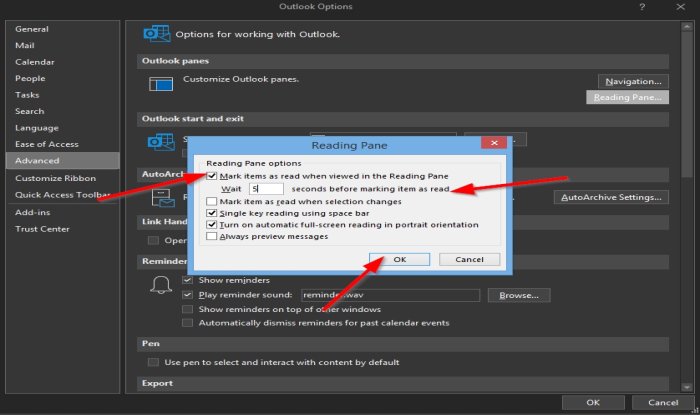
Verrà visualizzata una finestra di dialogo Riquadro di lettura .(Reading Pane)
All'interno della finestra di dialogo, puoi fare clic sulla casella di controllo per gli elementi contrassegnati come letti quando visualizzati nel riquadro di lettura(Marked items as Read when viewed in Reading Pane) .
Puoi anche impostare per quanto tempo vuoi aspettare che i messaggi vengano contrassegnati come letti(Read) .
Allora va bene(OK) .
Quindi fare clic su OK per la finestra di dialogo Opzioni di Outlook .(Outlook Options)
Ci auguriamo che questo tutorial ti aiuti a capire come contrassegnare un messaggio di posta elettronica come letto(Read) in Outlook .
Leggi avanti(Read next) : La dimensione dell'allegato supera il limite consentito su Outlook(The attachment size exceeds the allowable limit on Outlook) .
Related posts
Come richiedere Read Receipts in Microsoft Outlook
Come disattivare la conferma di lettura dell'e-mail di Outlook
Come impostare le conferme di lettura in Outlook
Messaggio di errore di caricamento Outlook error su Android mobile
Come ottimizzare l'app Outlook mobile per il tuo telefono
Font size Cambiamenti quando rispondi all'e-mail in Outlook in Windows 10
Come pianificare un'e-mail in Outlook.com utilizzando Send Later button
Come inoltrare e-mail o disabilitare l'inoltro non autorizzato in Outlook.com
Stop Outlook da aggiungere automaticamente gli eventi Calendar dalle e-mail
Come abilitare Dark Mode in OneNote or Outlook
Come aggiungere RSS Feeds a Outlook in Windows 10
Come aggiungere Outlook Smart Tile a New Tab Page in Edge
Come inviare messaggi di posta elettronica che sono bloccati nella Outbox di Microsoft Outlook client
Impossibile scaricare gli allegati da Outlook Web App
Come avviare Word, Excel, PowerPoint, Outlook in Safe Mode
Outlook Non salvare le password in Windows 10
Come creare e aggiungere Holidays a Outlook Calendar
Come svuotare Junk Email Folder in Outlook
Outlook non ha potuto iniziare l'ultima volta; Vuoi iniziare in modalità provvisoria?
Outlook.com non riceve o invia e-mail
